Kaip sukurti ir naudoti simbolinius saitus (dar žinomus kaip simlinks) "Mac"

simboliniai saitai, dar vadinami simboliais, yra specialūs failai, nukreipiantys į failus ar katalogus kitose jūsų sistemos vietose. Galite pagalvoti apie juos kaip apie išplėstines aliases ir štai kaip juos naudoti "MacOS".
Simboliniai saitai yra panašūs į aliases, išskyrus atvejus, kai jie veikia kiekvienoje jūsų "Mac" programoje, įskaitant terminalą. Jie ypač naudingi, kai programos nenori tinkamai veikti pagal įprastą slapyvardį. MacOS sistemoje kurdami simbolines nuorodas terminale naudodamilnįrankį. Negalite juos kurti "Finder". "MacOS" simboliniai saitai veikia panašiai kaip simboliniai "Linux" nuorodos, nes abi yra "Unix" tipo operacinės sistemos. Simboliniai saitai "Windows" veikia šiek tiek kitaip.
Kas yra simboliniai saitai?
MacOS sistemoje "Finder" galite kurti reguliarius slapyvardžius. Slapyvardžiai nurodo į failus ar aplankus, bet jie labiau tinka paprastiems nuorodoms.
Simbolinė nuoroda yra labiau pažengęs slapyvardžio tipas, kuris veikia kiekvienoje sistemoje, įskaitant terminalo komandinę eilutę. Jūsų sukurta simbolinė nuoroda programoms atrodo tokia pati kaip originalus failas ar aplankas, į kurį nukreipta, net jei tai tik nuoroda.
Pavyzdžiui, tarkime, kad turite programą, kurios failai turi būti saugomi bibliotekoje / biblioteka / Programa. Bet tu nori, kad šie failai būtų saugomi kažkur kitur sistemoje, pvz., / Volume / Program. Galite perkelti programos katalogą į / tomai / programą ir tada sukurti simbolinę nuorodą / bibliotekoje / programoje, nukreipiančiai į / tomai / programą. Programa bandys pasiekti savo aplanką bibliotekoje / programoje, o operacinė sistema peradresuos ją į /Volumes/Program.
Tai visiškai skaidraus MacOS operacinei sistemai ir programoms, kurias naudojate. Jei naršote bibliotekos / programos kataloge "Finder" ar bet kurioje kitoje programoje, pasirodo, kad yra failų, esančių /Volumes/Program.
Be simbolinių nuorodų, kurios kartais vadinamos "minkštuoju saitu", jūs vietoj to gali sukurti "kietus ryšius". Simbolinė arba minkšta nuoroda rodo failą sistemos kelią. Pvz., Tarkime, kad turite simbolinę arba minkštą nuorodą iš / Vartotojai / pavyzdys, nurodantis į / opt / example. Jei perkeliate failą į / opt / example, nuorodoje / Users / example bus sugadinta. Tačiau jei sukursite kietą nuorodą, tai iš tikrųjų nurodys esminį inode failų sistemoje. Taigi, jei sukūrėte kietą nuorodą iš / Vartotojų / pavyzdžio, nukreipiančio į / opt / example, o vėliau persikėlę / opt / example, nuorodoje / Users / example vis tiek bus nurodomas failas, nesvarbu, kur jį perkėlėte. Kietoji nuoroda veikia žemesniu lygiu.
Paprastai naudokite standartinius simbolinius saitus ("soft" saitus), jei nesate tikri, ką naudoti. Kietieji saitai turi tam tikrų apribojimų. Pavyzdžiui, negalite sukurti kietos nuorodos vienoje disko dalyje ar diske, nukreipiančioje į kitą disko ar disko vietą, o jūs galite tai padaryti naudodami standartinę simbolinę nuorodą.
Sukurkite simbolines nuorodas naudodami komandą
Norėdami sukurti simbolinę nuorodą "Mac", turėsite naudoti "Terminal" programą.
Paspauskite "Command + Space", įrašykite "Terminal", tada paspauskite "Enter", kad atidarytumėte terminalą iš "Spotlight" paieškos. Eikite į Finder> Applications> Utilities> Terminalas, norėdami paleisti Terminalo nuorodą.
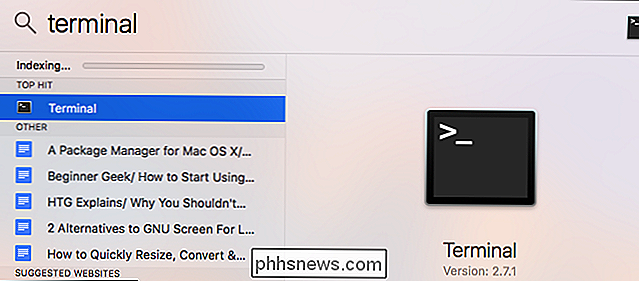
Vykdykite komandąlnšioje formoje. Galite nurodyti kelią į katalogą ar failą:
ln -s / path / to / original / path / to / link
Čia-snurodoma komandai ln sukurti simbolinė nuoroda. Jei norite sukurti kietą nuorodą, praleiskite-s. Daugeliui laiko simbolinių nuorodų yra geresnis pasirinkimas, todėl nesukurkite sunkios nuorodos, nebent turite tam tikrų priežasčių.
Štai pavyzdys. Tarkime, kad norite sukurti simbolinę nuorodą aplanke "Darbalaukis", kuris nurodo į aplanką "Atsisiuntimai". Jums reikės paleisti šią komandą:
ln -s / Vartotojai / vardas / Atsisiųsti / Vartotojai / vardas / Desktop

Sukūrę nuorodą, jūsų darbalaukyje pasirodys aplankas Atsisiuntimai. Tai iš tikrųjų simbolinė nuoroda, kurią sukūrėte, bet atrodys kaip tikras dalykas. Šiame aplanke bus visi tie patys failai kaip aplanke Atsisiuntimai. Taip yra todėl, kad tai tik skirtingi požiūriai, nukreipiantys į tą patį pagrindinį failų sistemos katalogą.
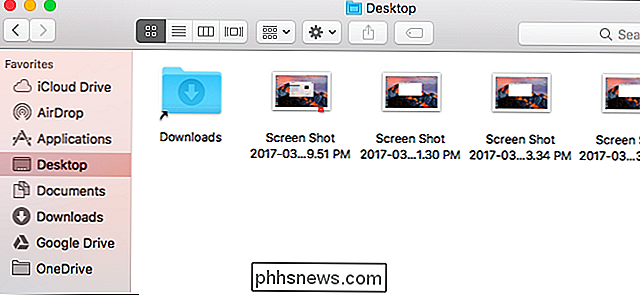
Jei jūsų failo kelias yra tarpų ar kitų specialių simbolių, jį reikia pridėti prie kabutės. Taigi, jei norėtumėte savo darbastalio nuorodą sukurti aplanke, pavadintame "Mano failai" savo vartotojo kataloge, jums reikės kažko panašaus į šią komandą:
ln -s "/ Vartotojai / vardas / Mano failai" "/ Users / name / Desktop / My Link"
Norėdami palengvinti failų ir katalogų kelių įvedimą į terminalą, galite vilkti ir nuvilkti aplanką iš "Finder" lango į terminalą, o terminalas automatiškai užpildys kelią į tą aplanką.

Jei norite sukurti simbolinę nuorodą sistemos vietoje, kurioje jūsų vartotojo abonementas neturi prieigos, turite pridėtilnkomandą su komandasudo, taip:
sudo ln -s / path / to / original / path / to / link
SUSIJĘS: Kaip išjungti sistemos integralumo apsaugą "Mac" (ir kodėl tu neturėtum)
Atminkite, kad šiuolaikiškose "macOS" versijose negalėsite rašyti į tam tikras sistemos vietas, nes pakeisite žemo lygio programinės įrangos parinktį dėl sistemos vientisumo Apsaugos funkcija. Galite išjungti šią funkciją, bet mes rekomenduojame tai padaryti.

Kaip ištrinti simbolines nuorodas
Galite ištrinti simbolines nuorodas, pavyzdžiui, bet kurį kitą failo tipą. Pavyzdžiui, jei norite ištrinti simbolinę nuorodą Finder, paspauskite Ctrl + spustelėkite arba dešiniuoju pelės mygtuku spustelėkite jį ir pasirinkite "Perkelti į šiukšliadėžę".
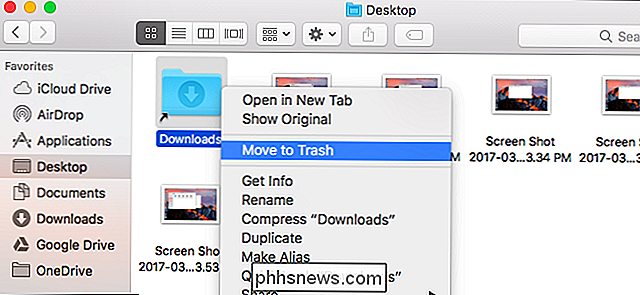
Iš komandų eilutės galite pašalinti nuorodas naudodami komandąrm, kuri tai ta pati komanda, kurią naudojate pašalinti kitus failus. Paleiskite komandą ir nurodykite nuorodą, kurią norite ištrinti:
rm / path / to / link

Kaip sukurti simbolines nuorodas naudodami grafinį įrankį
"Finder" gali kurti slapyvardžius, t darbas tarsi simbolinis ryšys. Slapyvardžiai yra panašūs kaip darbalaukio nuorodos "Windows". Jie nėra traktuojami kaip tikrosios, skaidrios simbolinės nuorodos.
Norint sukurti simbolines nuorodas "Finder", jums reikės trečiosios šalies programinės įrangos ar scenarijaus. Mes rekomenduojame naudoti atviro kodo programą SymbolicLinker, kad greitai pridėtumėte funkciją "Paslaugos> Padaryti simbolinį saitą" tiesiai į "Finder" kontekstinį meniu.
Spustelėkite parinktį, kurią ji pridės, ir sukuriate simbolinę nuorodą į pasirinktą bylą ar aplanką dabartiniame kataloge. . Galite pervadinti ir perkelti jį kur tik norite.

Jei anksčiau nenaudojote jų, simbolinės nuorodos gali užtrukti, kad galėtumėte pasukti galvą ir priprasti prie jų. Tačiau, kai tik jūs tai padarysite, jūs rasite juos kaip galingą įrankį tam, ką jūs dažnai negalite daryti su įprastais slapyvardžiu.

Kaip nustatyti tam tikrą įrenginį į savo "Google WiFi" tinklo prioritetą
Jei turite daugybę įtaisų, prijungtų prie tinklo, gali būti sunku pasiekti greitį, kurio reikia norint žaisti internetinius žaidimus. arba atsisiųsti žiniasklaidą. SUSIJUSIOS: Kaip naudotis paslaugų kokybe (QoS), norint gauti greitesnį internetą, kai to tikrai reikia Nustatyta, kad galite tai padaryti ir daugumoje tradicinių maršrutizatorių, bet tai tikrai nėra taip paprasta ir paprasta, kaip ir naudojant "Google WiFi".

Kaip išblukti veidus ir tekstą "Photoshop"
Yra daugybė priežasčių, kodėl jūs galbūt norėsite išsklaidyti dalį nuotraukos į "Photoshop". Galbūt jūs dalinatės nuotrauka ir norite kai kurių žmonių anonimizuoti, ar galbūt norėsite parodyti, kaip bloga yra jūsų paso nuotrauka, neatskleidžiant privačios informacijos. Nepriklausomai nuo priežasties, štai kaip kazkokio nykimo Photoshop.



